Вкладка «Композитные изображения»¶
Помимо исходных спутниковых данных сервис обеспечивает возможность работы с различными продуктами, формируемыми на их основе.
Вкладка «Композитные изображения» позволяет работать с композитными цветосинтезированными и индексными данными, полученными за различные временные интервалы.:
- MODIS (AQUA, TERRA);
- TM_ETM_OLI (Landsat);
- VEGETATION (PROBA-V);
- MSI (Sentinel-2);
- MSI (BOA) (Sentinel-2);
- ASTER;
- SRTM;
- TROPOMI (Sentinel-5P);
- C_SAR_IW (Sentinel-1);
- КМСС-101/102 (Метеор-М №2);
- OMI (AURA);
- VIIRS;
- PRISM (ALOS)
Внешний вид интерфейса с включённой вкладкой «Композитные изображения» представлен на рис.1.
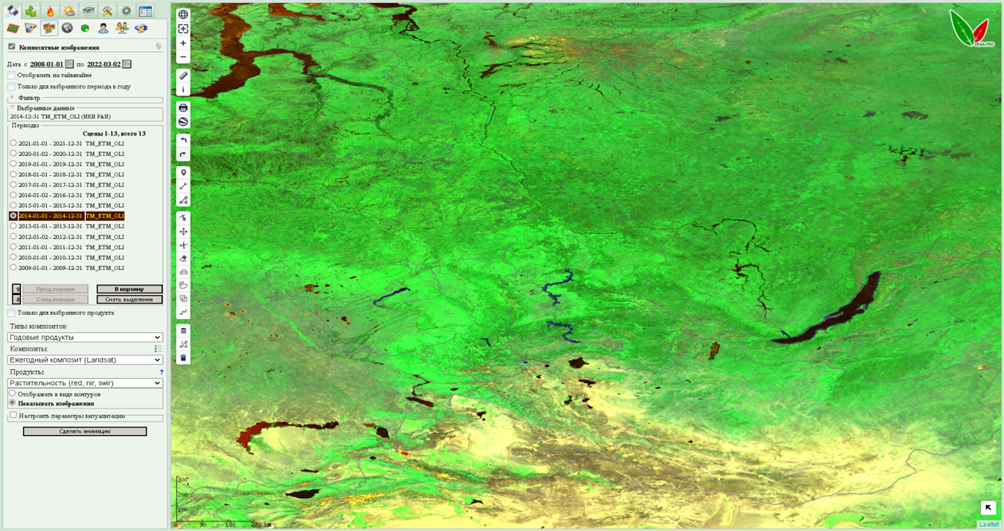
Рис.1. Включённая вкладка «Композитные изображения»
Вкладка включает в себя следующий набор компонент:
- переключатель активности вкладки;
- календарь выбора даты;
- фильтр по данным;
- окно выбора метаданных;
- выбор типа композитов, композитов и продуктов для отображения;
Общие принципы работы с вкладками описаны в разделе Описание структуры картографического веб-интерфейса.
Панель выбора композитов и продуктов и режимов отображения позволяет выбирать нужные режимы отображения продуктов путем включения и выключения соответствующих кнопок.
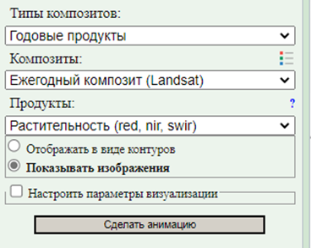
Рис. 2. Панель выбора продуктов и режимов отображения
Особенности работы с композитными изображениями
Списки для выбора композитов и продуктов формируются динамически в зависимости от выбранного типа композита. То есть вкладка имеет два динамических списка.
Вкладка «Композитные изображения» позволяет работать со следующими типами композитов и продуктов на их основе:
Годовые продукты
Композиты:
- Ежегодный композит (Landsat)
Продукты:
- Растительность (red, nir, swir)
- Поверхность
- Тепловые аномалии
- Пожарный синтез
- Льды и снег
- Естественный синтез
- NDVI
- Комбинация за три года (Landsat)
Продукты:
- Разновременной за три года (red)
- Разновременной за три года (nir)
- Разновременной за три года (swir1)
- Разновременной за три года (ndvi)
- Двухлетний композит (Landsat)
- Маска воды (Landsat)
- Панхроматический композит (Landsat)
Сезонные композиты
Композиты:
- Летний, естественные цвета (Landsat¸ GEE)
- Летний, поверхность (Landsat¸ GEE)
- Летний, NDVI (Landsat¸ GEE)
- Летний, BLUE (Landsat)
- Летний, GREEN (Landsat)
- Летний, RED (Landsat)
- Летний, NIR (Landsat)
- Летний, SWIR1 (Landsat)
- Летний, SWIR2 (Landsat)
- Поканальные Landsat
- Зимний (Landsat 8)
- Зимний (Landsat 7+8)
- Зимний (Landsat 2015 год)
- Ежегодный зимний композит (MODIS)
- Ежегодный зимний композит (MODIS, RED)
- Ежегодный зимний композит (MODIS, NIR)
Сезонные композиты PROBA-V
Композиты:
- Композит летний (PROBA-V)
Продукты:
- Растительность (red, nir, swir)
- Поверхность
- Композит зимний v2 (PROBA-V)
- Композит зимний (PROBA-V)
- Композит зимний двухлетний (PROBA-V)
- Композит с октября по декабрь (PROBA-V)
Ежемесячные композиты
Композиты:
- Месячный по MODIS
- Месяц NDVI (Landsat)
Еженедельные композиты
4-х дневные композиты
Ежедневные композиты
Цифровые модели рельефа
Показатель экологического вреда
Показатель экологического вреда (сезонный)
Газовые составляющие
Ежедневные по Sentinel-2 (MSI)
Радарные по Sentinel-1
Комбинация разновременных за три недели
Для отображения композитов и продуктов на их основе, необходимо выбрать сцены и после этого выбрать тип композитов и композиты (рис. 3). Пример отображения месячного композита по MODIS приведен на рис. 4. С помощью переключателей «Отображать в виде контуров» и «Показывать изображения» выбираются режимы отображения.
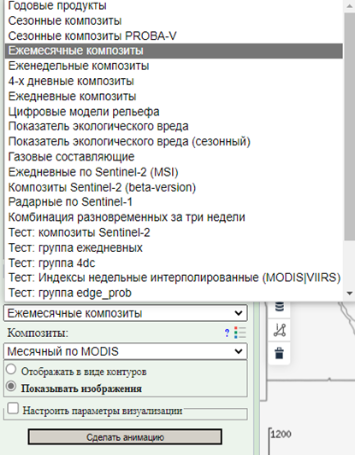
Рис. 3. Выбор продуктов
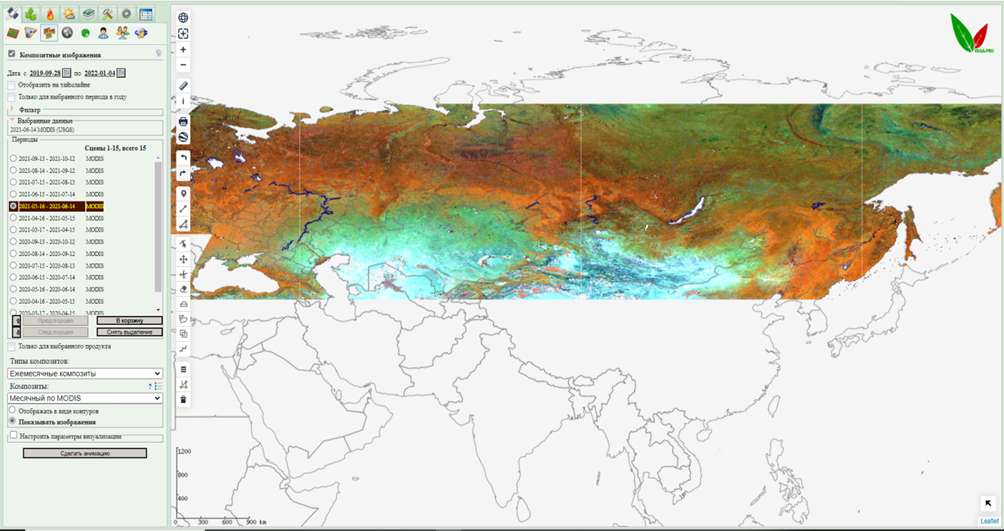
Рис. 4. Пример отображения ежемесячного композита по MODIS
Для просмотра легенды к продукту надо кликнуть на значок  (рис.
5).
(рис.
5).
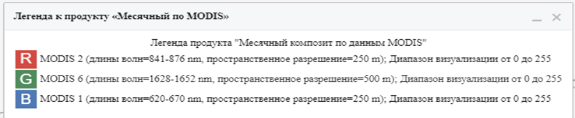
Рис. 5. Легенда к продукту
При необходимости можно воспользоваться опцией «Настройка параметров визуализации» (рис. 6). Данная опция позволяет настроить отображение продуктов под задачи пользователей. Пример автоматической коррекции всех каналов приведен на рис. 7
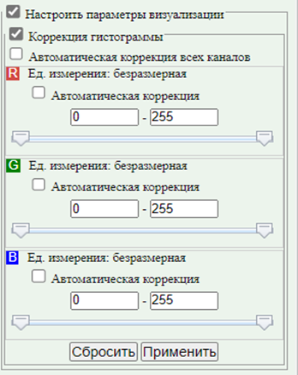
Рис. 6. Настройка параметров визуализации.